Mobileoptionpack что это за программа
Что такое Mobogenie?
Программа Mobogenie это приложение, которое есть как для Windows, так и для Android. Некоторые пользователи, которые не знают что это за программа, не знают как она попала на их компьютер.
В данной статье мы расскажем вам для чего нужна программа Mobogenie, а также как она попадает на компьютер или мобильный телефон без вашего ведома.
Что делает программа Mobogenie?
Многие антивирусы могут ругаться на Mobogenie как на вредоносную программу. Но это не так. Сама программа не вредна, но вот через нее можно устанавливать другие приложения из ее собственного каталога, похожего на Google Play на андроид.
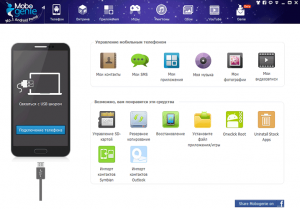
Окно программы mobogenie
Подключив свой android смартфон к компьютеру и запустив Mobogenie, можно устанавливать на смартфон программы, синхронизировать данные между программой и смартфоном, закачивать и скачивать различный аудио и видео контент, получать Root права.
Также удобной опцией Mobogenie является создание полной резервной копии всего содержимого вашего смартфона. Причем эту копию можно будет в дальнейшем заливать не только на текущий смартфон, но и на новый.
На андроид смартфон Mobogenie представлен как Mobogenie Market. По сути это аналог Google Play, но со своими списками рекомендуемых программ, за безопасность которых отвечает неизвестно кто.
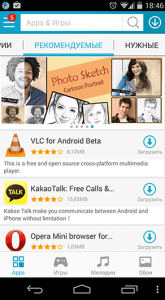
Mobogenie Market на Android
Так что прежде чем скачивать программы из Mobogenie Market подумайте трижды.
Как Mobogenie попадает на смартфон и компьютер?
Несмотря на относительную «полезность» данной программы для некоторой группы пользователей, способ ее распространения и установки на компьютеры вызывает определенные вопросы, касающиеся безопасности Mobogenie.
Если вы знакомы с такими программами, как Bing bar, служба автоматического обновления программ mail ru, zaxar games browser, менеджер браузеров, то вы должны знать, как все они попадают на компьютер — при скачивании из интернета других программ и файлов. Проще говоря — практически без вашего согласия. Иногда присутствует маленькая галочка, оставив которую, вы как бы автоматически соглашаетесь на установку дополнительного ПО.
К такому дополнительному ПО относится и Mobogenie.
Как удалить Mobogenie?
На основании всего вышеописанного каждый сам для себя должен решить, нужна ли эта программа на его компьютере.
Если вы решите, что не нужна, то удаляется Mobogenie с компьютера так же, как и любая другая программа — через панель управления -> программы и компоненты.
Какие приложения можно смело удалить со своего новенького смартфона?
Покупая новый смартфон на Android, пользователь зачастую сталкивается с огромным множеством непонятных ему приложений, предустановленных производителем. Зачем они нужны? Нужны ли они вообще? Можно ли их удалить и не повлияет ли это на работу смартфона?
Некоторые производители запрещают удалять приложения, идущие «в комплекте» со смартфоном. К примеру, на смартфонах Xiaomi этого сделать нельзя (необходимо получать root-доступ, что не так просто сделать рядовому пользователю). Другие производители (например, Samsung или Huawei) позволяют лишь отключить ненужные стандартные приложения, не удаляя их полностью.
Как удалить приложение на Android?
Прежде чем мы перейдем к сути вопроса, вспомним, как удалять приложения на Android-смартфоне. На некоторых смартфонах достаточно нажать пальцем на иконку приложения и подержать пару секунд. В появившемся меню выбрать пункт Удалить или Отключить:
Но, в большинстве случаев, для удаления приложения необходимо зайти в Настройки смартфона, там выбрать пункт Приложения. После выбора нужного приложения, открываем его и нажимаем Удалить (или Выключить). В зависимости от марки смартфона, все может выглядеть немного по-другому, но, принцип тот же:

Список приложений, которые следует сразу удалить
Сегодня мы рассмотрим наиболее часто встречающиеся предустановленные приложения, которые можно смело удалять со своего новенького смартфона, не только освободив дополнительную память, но и увеличив тем самым время работы смартфона (так как лишние приложения могут работать в фоне и тратить заряд аккумулятора впустую).
Итак, проверьте, не встречаются ли у вас приложения из нашего списка:

Диск
Это облачное хранилище от Google. Приложение позволяет вам хранить некоторые файлыдокументы на сервере Google, чтобы получить доступ к этим данным с любого смартфона или даже через браузер компьютера. Если вы не пользуетесь облачным хранилищем — смело удаляйтеотключайте это приложение.

Защищенная папка
Приложение от Samsung, позволяющее скрывать различные файлы или даже приложения от посторонних людей. Достать что-либо из этой папки можно только по паролюотпечатку пальца. Если вы не работаете на спец.службы, с этим приложением можно расстаться.

Google Карты
Если вы не пользуетесь навигацией на своем смартфоне, тогда лучше это приложение сразу удалить. Помимо навигации данное приложение довольно активно разряжает аккумулятор смартфона, так как, во-первых, все время следит за вашим перемещением и сохраняет историю мест, где вы бывали ежедневно (довольно забавная функция, позволяющая «отмотать время назад» и узнать, где и в какой момент времени вы были определенного числа). А во-вторых, данное приложение постоянно следит за ситуацией на дорогах, чтобы предупреждать вас о пробках.

За лаконичным названием скрывается Google-ассистент (аналог Siri от Apple). Данный сервис обычно запускается на любом Android-смартфоне долгим нажатием кнопки Домой. Если вам не охота общаться с виртуальными ассистентами или попросту не интересна та информация, которую они предоставляют — удаляйте это приложение!

Словарь
Также встречается часто на смартфорнах Samsung. Данное приложение является, как не сложно догадаться по названию, словарем. Принцип работы следующий: вы скачиваете нужные вам словари, затем выделяя любой текст, помимо команд КопироватьВставитьВыделить, у вас появится команда Словарь, выбрав которую, выделенное словотекст будет переведено во всплывающем окошке. Если эта функция вам не нужна — удаляйте приложение.

Briefing
Довольно бесполезное для большинства людей приложение, которое, к тому же, расходует заряд аккумулятора. Это специальный новостной рабочий стол. Его можно открыть, сделав свайп вправо на основном экране с иконками (далеко не на всех смартфонах). Если вы не используете это приложение для чтения новостей — удаляйте! Тем более, есть гораздо более удобные приложения и способы получения новостей.

Duo
Этому приложению можно смело дать звание самого бесполезного приложения от Google. Конечно, сама идея (осуществление видео-звонков) отличная, вот только никто этим приложением не пользуется, так как есть гораздо более популярные аналоги: Skype, Viber, WhatsApp или Facebook Messanger. Смело удаляйте!

Wear
У вас есть смартчасы или фитнес-браслет от Samsung? Если нет — удаляйте это приложение, так как оно используется только для подключения к смартфону носимых устройств от Samsung.

Gmail
Это почтовый клиент от Google. И здесь не все так просто, как может показаться на первый взгляд. Дело в том, что практически каждый производитель смартфонов предоставляет свое собственное приложение для работы с почтой, а компания Google пытается всех удержать на своем клиенте. В результате, на подавляющем большинстве смартфонов установлены и работают две почтовые программы, каждая из которых отдельно расходует заряд аккумулятора, проверяя почту в фоновом режиме. Поэтому, оставьте одно приложение (от производителя смартфона, либо от Google), а второе обязательно удалите. Если почтой не пользуетесь — удаляйте сразу оба приложения.

Google Фото
Это приложение обязательно следует удалить только если оно вам действительно не нужно. Благодаря ему все фото и видео с вашего смартфона выгружаются в облако (на сервера) Google и хранятся там неограниченное количество времени. Удобство здесь очевидное. Сменилипотеряли смартфон или произошел какой-то сбой — всё это никак не повлияет на сохранность фото, они будут доступны всегда через интернет или с другого смартфона (по вашему паролю). Если вам действительно не нужна эта функция, тогда обязательно удалите приложение, так как оно относительно сильно расходует заряд аккумулятора.

Google Музыка
Очень удобное приложение для прослушивания музыки. Проблема состоит лишь в том, что нужно оплачивать его ежемесячную подписку. А если вы не слушаете музыку по подписке, смысла в этом приложении нет никакого, ведь для прослушивания своих mp3 есть множество более удобных и функциональных аналогов.

Google Фильмы
Если предыдущее приложение для музыки еще имеет смысл оставить (и очень многие, включая меня, им пользуются), тогда это приложение можно смело удалять. Если, конечно, вы не против платить за просмотр одного фильма по $10-$20 (или брать его напрокат за $1), да еще без перевода (многие фильмы идут только с оригинальной дорожкой).

Мягко говоря, не самая популярная соцсеть в русскоязычном мире во многом благодаря узкой «специализации» — поиска и установления деловых контактов. Если вы там не зарегистрированы, смело удаляйте это приложение.

OneDrive
Чуть выше мы рассматривали приложение Google Диск. OneDrive является его аналогом от Microsoft с одним преимуществом — это приложение уже установлено на каждом Windows-ноутбуке. Но, если вам не интересно хранить файлы на серверах Microsoft — удаляйте его (более того, подобные приложения постоянно работают в фоне, чтобы синхронизировать любые изменения).

PowerPoint
Когда в последний раз вы создавали или просматривали на своем смартфоне PowerPoint-презентацию? Смело удаляйте это приложение, если оно было установлено на вашем смартфоне из магазина.

Smart Switch
Приложение от Samsung, предназначенное для переноса всех данных со своего предыдущего смартфона на новый Samsung. Если в этом нет необходимости — удаляйте приложение. Более того, сейчас практически все важные данные (контакты, почта, приложения) хранятся в облаке Google и автоматически появятся на новом устройстве после добавления своей учетной записи в Google.
Что бы еще удалить?
Здесь мы не говорили о таких простых приложениях, как Блокнот или Музыкальный проигрыватель. По названию приложения уже понятно, что его можно удалить без каких-либо последствий, если оно вас не устраивает.
Вот еще краткий перечень приложений, встречающихся на смартфонах и заслуживающих удаления (многие из них — хорошие продукты, речь идет лишь о том, что их удаление никак не повлияет на работу смартфона):
- Блокнот
- Заметки
- Здоровье
- Зеркало
- Компас
- Погода
- Сканер
- Советы
- Центр игр
- Android Accessibility Suite (важно для людей с ограниченными возможностями)
- Facebook App Installer
- Facebook App Manager
- Facebook Services (эти 3 приложения можно удалить, если не используете Facebook)
- HiCare (техподдержка смартфонов Huawei)
- Huawei Device (приложение на Huawei, которое является просто ссылкой на сайт компании)
- Phone Clone (перенос всех данных со старого смартфона на новый, аналог Smart Switch от Samsung)
- Samsung Internet, Mi Браузер и другие браузеры (всё это аналоги Google Chrome, а потому есть смысл оставить только одно приложения для выхода в интернет)
Конечно, это далеко не полный список ненужных приложений, встречающихся на современных смартфонах. Каждый производитель пытается «подсадить» пользователя на свои продукты (либо на приложения от сторонних разработчиков, если это рекламное размещение).
Но даже если вы удалите только перечисленные выше приложения, сможете уже освободить достаточно много места на смартфоне, а также продлить время его работы от одной зарядки!
Mobogenie что это за программа

Mobogenie — это программа, позволяющая при помощи операционной системы Android, имея стационарный компьютер, управлять смартфоном или другим устройством. Она призвана облегчить операции с системой файлов.

Mobogenie позволяет совершать следующие действия:
- Резервное копирование;
- Mobogenie может восстановить сообщение, музыку, контакт или приложение;
- Совершает операции с телефонной книгой;
- Просмотр медиафайлов;
- Установку программ, игр;
- Обновление ПО.
Видно, что Mobogenie это программа имеющая множество полезных функций.
Как Mobogenie появляется в системе
Я уже перечислил полезные свойства программы Mobogenie. Теперь хочу заметить, что Mobogenie может вас несколько разочаровать. Программа не только находится в памяти устройства, но еще и оказывает влияние на работу браузеров. Вы можете заметить запуск дополнительной рекламы. К сожалению, программа отслеживает и запоминает интересы пользователя, используя в дальнейшем эту информацию именно для рекламных целей.

Mobogenie попадает на устройство путем скачивания с официального сайта. Можно выбрать родной язык для установки. Ваш антивирус отреагирует информацией о вирусах. Последующие шаги выбирать вам.
Mobogenie может оказаться в системе совместно с другими приложениями. Проще говоря, принимая правила пользовательского соглашения при установке какой-то программы и не читая текст, вы рискуете нежданно получить Mobogenie (или что-то ещё, значительно более вредное).
Как правильно удалить Mobogenie
Если вы обнаружили программу Mobogenie на своём ПК, скорее всего, вы захотите от нее избавиться. Я расскажу, как грамотно удалить Mobogenie из системы.
Во-первых, необходимо почистить реестр, воспользовавшись имеющимся антивирусом. Но антивирус не всегда определяет такие программы корректно, что, же делать в подобных случаях?
Нужно скачать и установить специальную программу, следуя инструкциям (таких программ, избавляющим пользователя от вредоносных браузерных вредителей, существует несколько: например, Spyware, Revo Uninstaller). Они помогут избавиться от не нужного ПО. Можно поработать с программой Anti-Malware — она достаточно эффективная… Установить ее легко, воспользовавшись услугами официального сайта. Даже бесплатная версия отлично отыскивает вредное ПО и качественно его удаляет. Лучше использовать возможность «Сбросить настройки браузеров».
Альтернативный вариант — продвинутым юзерам
Если вы не любите загружать компьютер дополнительными программами, можно попробовать совершить удаление вручную.
Найдите эти папки и удалите их:
- C:Documents and Settings(username)My DocumentsMobogenie
- %LOCAL_APPDATA%Mobogenie ,
- %PROGRAMFILES%Mobogenie ,
- %PROGRAMS%Mobogenie .
Ещё один — простой вариант
Если программа все равно дает о себе знать, воспользуйтесь этим вариантом.
Чтобы совершить полное удаление, вам необходимо выполнить следующие действия: найти Панель управления, нажать на Программы и компоненты. Выбрать в перечне нужную программу, нажать на «Удалить». Следует подтвердить действие и подождать, пока операция завершится.
Mobileoptionpack что это за программа

Вероятно, многие сталкивались с таким явлением как рекламное программное обеспечение. Одни только названия программ «Спутник Mail» или «Яндекс.Бар» вызывают неприятное чувство навязывания продукта. Приложения и дополнения скрытным путем попадают на устройство и всячески усложняют жизнь пользователей дополнительной рекламой, понижением быстродействия устройства и другими факторами. Одной из таких программ является Mobogenie, которая сначала обосновалась в виде версии для ПК, а затем перекочевала на Android-устройства. Может ли быть вредна данная утилита, что она собой представляет и как ее удалить – об этих вопросах поговорим в рамках данного материала.
Mobogenie для компьютера
Компьютерная версия Mobogenie, с момента своего появления, являлась полезным инструментом для Android-устройств. С помощью программы действительно можно осуществлять множество удобных действий. Так, например, программа позволяет синхронизировать устройство с программой для удобного резервного копирования информации, передачи данных и прочих возможностей. В этом плане инструмент копирует функционал другого отличного инструмента AirDroid. Кроме того в Mobogenie встроен собственный магазин контента, в котором кроме игр и приложений есть даже живые обои.
В общих чертах сервис выглядит довольно-таки привлекательным и многим может быть полезен. Портит всю картину успешного продукта способ распространения. Дело в том, что программа может появиться вирусным путем. Самый распространенный способ – это установка «в довесок» с определенным продуктом. Чаще всего, в меню установки драйвера или какой-нибудь программы пользователь не обращает внимания на условия использования, где прописано дополнение в виде Mobogenie.
Но и это не самое страшное. Корни программы уходят в системные директории, что значительно усложняет процесс удаления. А помимо фактического пребывания инструмента в памяти компьютера, его действие распространяется на браузеры. На страницах начинает появляться дополнительная реклама, а после закрытия Mobogenie может открыться рекламная страница. Как следствие, программа значительно тормозит работоспособность компьютера.
Как удалить Mobogenie с компьютера
Чтобы удалить Mobogenie с компьютера придется воспользоваться антивирусом и почистить реестр от следов инструмента. Кроме того, существуют специальные анти-adware(spyware) программы на подобие Ad-Adware и Spyware Doctor.
Mobogenie для Android
Со временем рекламная программа стала доступна для Android в виде альтернативного магазина контента. Оно устанавливается как обычное приложение и может работать вместе Google Play. Здесь немного иная система категорий и заметно меньший объем контента. К слову, сама утилита находится в свободном доступе как отдельное приложение на просторах фирменного маркета от Google.
Однако основной способ распространения программы остался тем же, что был в компьютерной версии. В отзывах под приложением в Google Play можно прочитать сотни комментариев разъяренных пользователей, которые рассказывают о том, что программа автоматически установилась на устройство. В некоторых случаях ярлыки приложения при каждом запуске дублируются на рабочем столе.
Есть и более вредные эффекты от мобильного Mobogenie. В статус-баре или в браузере могут появляться различные уведомления со ссылками на подозрительные обновления системы. Таким образом, пользователь может скачать дополнительное вредоносное программное обеспечение. Никто не застрахован от известных вирусов, отправляющих SMS на короткие номера.

Вывод из этого один – появление Mobogenie на устройстве категорически нежелательно. Если вы не уверены в источниках, с которых осуществляется загрузка данных, лучше взять за правило пользоваться антивирусом. Если же несанкционированная установка все же случилась, и вы начали замечать подозрительную активность уведомлений и появление различных рекламных баннеров, необходимо немедленно удалить Mobogenie.
Как удалить Mobogenie с Android-устройства
Удаление вредоносной программы с аппарата доступно двумя простыми способами. Как говорилось выше, Mobogenie доступен в Google Play. Это значит, что можно перейти на страницу приложения и нажать «Удалить».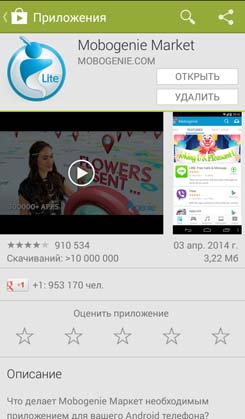
Кроме того, в настройках устройства доступен список всех установленных приложений. Необходимо найти соответствующее меню, нажать на ярлыке Mobogenie и выбрать «Удалить».
В некоторых случаях, два вышеописанных способа помогут и от нежелательного ПО и его признаков не останется и следа. Однако бывают случаи, когда приложение особым способом проникает в память, не оставляя данных ни в списке установленного контента, ни в Google Play. В этом случае следует воспользоваться дополнительными антивирусными программами, такими как Dr. Web или CM Security.
Итог
И компьютерная и мобильная версия Mobogenie, с первого взгляда, обладает полезными функциями. Если бы не вирусная составляющая, которая является неотъемлемым компонентом продукта, программы имели бы шанс на честную популярность и хорошие отзывы. К сожалению, пользоваться всем функционалом на фоне постоянно всплывающей рекламы и других более опасных вещей, категорически не рекомендуется.
Твой Сетевичок
Все о локальных сетях и сетевом оборудовании
Системная уборка — какие файлы можно удалить с Андроида, чтобы не превратить телефон в кирпич
В любую «операционку» разработчик помещает заводские утилиты — они могут быть фирменными (от производителя самого устройства, например, для линейки телефонов Sony Xperia), так и стандартными для конкретной ОС, например, Google Services или «Гугл.Карты» для «Андроида». Можно ли удалить эти утилиты безболезненно для системы и как это сделать?
Можно ли удалять заводские программы, зачем это делать и чем это чревато
Встроенные утилиты «Андроида» могут занимать слишком много места в памяти устройства. Если нужно установить какую-то новую программу, юзеру приходится убирать старые сторонние утилиты, чтобы освободить какой-то объём. Ведь системные программы удалить просто так нельзя — в настройках отсутствует эта опция.
Кроме этого, в системном софте могут появляться ошибки — из-за них ОС перестаёт работать так, как нужно. Постоянно выскакивает уведомление на экране о неполадке. Один из методов её устранения — удаление проблемной утилиты.
Можно ли избавиться от приложения, которое изначально стояло в «Андроиде»? Это зависит от самой программы: некоторые утилиты слишком важные — их убирать нельзя. Поэтому сначала нужно узнать, можно ли удалить конкретную программу или нет.

Далеко не все встроенные утилиты можно убирать с телефона на «Андроиде»
Если убрать важный софт, столкнётесь с последствиями: телефон потеряет некоторые функции, перестанет загружаться или будет постоянно перезапускаться.
Избавиться от системной утилиты можно несколькими способами, но большинство из них требует наличие Root-прав — прав администратора смартфона. То есть юзер в этом случае будет волен изменять в телефоне всё, что захочет, — внутренняя защита системы ему не помешает. Без таких прав вы сможете лишь отключить программу в настройках.
Какие системные приложения можно удалить
Встроенные утилиты «Андроида» разделяют на три вида:
- Системное ПО. Они нужны для продуктивной работы «операционки». Их удаление или отключение чревато последствиями, которые мы описали выше.
- Сервисы Google. Их можно выключить, если вы или стороннее ПО, которое вы установили на смартфон, ими не пользуетесь. Удалять их можно не во всех случаях. Если например, вы уберёте «Гугл.Карты», вы не сможете играть в приложения, которым нужна навигация (Pokemon GO, к примеру).
- Приложения от производителя телефона. Бо́льшую часть из них можно убрать с телефона. Однако удаление некоторых утилит всё же может привести к отказу определённых узлов ОС. Поэтому с ними также нужно быть аккуратными.
Прежде чем решаться на удаление, ознакомьтесь со списком утилит в таблице — выделите для себя те, что можно безболезненно или хотя с минимальным риском убрать с телефона.





